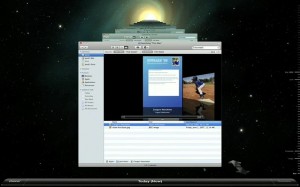MacOS X 10.5から搭載されている自動バックアップ機能「Time Machine」。初めにバックアップ先のディスクを指定するだけで、あとは放っておいても1時間おきにMac全体のバックアップをとり続ける。ついつい忘れてしまうバックアップを黙々とやっておいてくれる頼もしい機能。
MacOS X 10.5から搭載されている自動バックアップ機能「Time Machine」。初めにバックアップ先のディスクを指定するだけで、あとは放っておいても1時間おきにMac全体のバックアップをとり続ける。ついつい忘れてしまうバックアップを黙々とやっておいてくれる頼もしい機能。
私は以前からAirMac Extremeに接続したUSBハードディスクにバックアップしていたんですが、静かな部屋だとハードディスクの冷却ファンの音がうるさくて。MacBookを買い替えたついでに内蔵ハードディスクを交換して余ったハードディスクを見て、ふとコイツをTime Machine用のハードディスクにすることに決定。2.5インチHDDは冷却ファンが不要なだけでなく、USBから供給される電力だけで動くから別途電源ケーブルも不要だからいいことずくめ。980円で2.5インチSATAハードディスク用ケースを買ってCinema Displayに装着。Cinema Displayに装着したのは、MacBookは自宅ではCinema Displayに接続して使うから。MacBookがCinema Displayに接続されていない状況はほとんどの場合、外出中ってことだからそのときはCinema Displayといっしょに電源OFFになるので省エネルギー。
ってのが前回のお話。さて、買い替えてお古になった15インチMacBook Proはカミさんに贈呈。ボクはノートパソコンを2年おきくらいに買い替えてるんですが、お古はカミさんにそのお古は子供に流れるので1台のノートパソコンを結果的に6年くらい使っている(と言い訳)。さて、今までカミさんが使ってたMacBookはMacOS X 10.4だったのでTime Machineが使えず、ボクがたまーにバックアップをとってあげてたんだけど、このたびお古が新しいお古に変わったことを機にカミさんのMacBookProにもTime Machineを設定してあげることに。
カミさんは主に居間で使うのでMacBookはブックスタンドに立てかけてある。こんな使い方だと使うたびにTime Machine用HDDをUSBに接続して・・・ってのは面倒だから以前と同じように無線LANアクセスポイントのAirMac Extremeに接続したUSBハードディスクってことになる。うーん、またアレを使うのかぁ。せっかく静かになったのに、またアレをAirMac Extremeにつけたら静かな部屋にブーンって冷却ファンの音が・・・・。あ、ノートパソコン用のハードディスクがもう一つ余ってた。160GBだからバックアップ用には容量が足りないかなあと思ってたけどカミさんはボクと違って仕事に使ってるわけじゃないしメールとホームページみるくらいのフツーの使い方しかしてないから160GBでも十分バックアップできるはず。
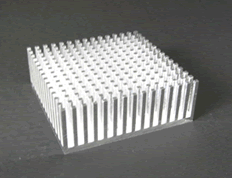
再び980円で2.5インチSATA用HDDケースを購入。余ってた160GBの2.5インチHDDをセットしてAirMac Extremeに接続。おおっ静か、しかもAC電源いらず。うんうん、いい感じ。心配なのは発熱。いくら2.5インチHDDは発熱が少ないと言ってもAirMac Extremeにつなぎっぱなしで大丈夫なんだろか。試しに半日ほど放っておいて天面の金属部分を触ってみたり、分解してHDDを直接触ってみたところ、HDD自体はほとんど熱をもってなくて、ケース基板の一部が多少熱をもっているだけだった。これならOKだなと思ったけど、まあ念には念を入れて多少放熱対策を加えることに。といっても冷却ファンを取り付けるなんていう本末転倒なことしてもしょうがないしそれほどの発熱もないので、HDDケースの金属部分にLSI用放熱器を取り付けることにした。アルミ製で熱伝導性両面シール付きで140円。うーん静かだ。カミさんが居間でMacBookを開くたびに別の部屋ではAirMac Extremeにつながった2.5インチHDDが黙々とバックアップをとり続けている、ことをカミさんは知らない。